MFC-9120CN
Часто задаваемые вопросы и устранение неполадок |
Очистка фотобарабана
Очистите фотобарабан, следуя шагу A или шагу B ниже:
- Если на отпечатках присутствуют маленькие белые или цветные точки, следуйте инструкции "Шаг A: маленькие точки на отпечатанных страницах".
- Если на отпечатках присутствуют цветные точки с интервалом 94 мм, следуйте инструкции "Шаг B: большие точки на отпечатанных страницах".
Не используйте для очистки внутренних и внешних частей устройства очистители, содержащие аммиак, спирт или спреи любого типа, а также горючие вещества любого типа. Это может привести к возникновению пожара или поражению током.
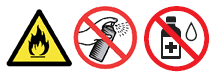
Шаг A: маленькие точки на отпечатанных страницах
- Откройте крышку слота для подачи вручную.

- Обеими руками переместите направляющие бумаги слота для подачи вручную в соответствии с шириной бумаги, которую планируется использовать.

- Обеими руками вставьте один чистый лист бумаги в слот для ручной подачи так, чтобы верхний край бумаги коснулся ролика подачи бумаги. Подождите, пока устройстве не начнёт подавать бумагу автоматически. Когда почувствуете, что устройство начало тянуть бумагу, отпустите её.
- Убедитесь, что бумага расположена в слоте для ручной подачи прямо и в правильном положении. В противном случае бумага может подаваться неправильно, что приведет к замятию бумаги.
- Загружайте в слот для подачи вручную не более одного листа бумаги за раз, иначе это может привести к замятию бумаги.
- Если подать бумагу или другой печатный носитель в слот для подачи вручную до того, как устройство перейдёт в режиме готовности, может произойти ошибка и печать будет остановлена.
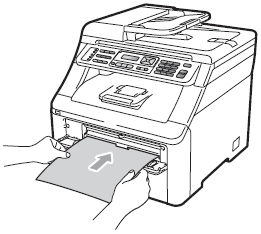
- Убедитесь, что устройство находится в режиме готовности.
Нажмите Меню => Принтер => Чистка фотобар.
- Нажмите Ч/б Старт или Цвет Старт. Устройство затянет лист бумаги и начнёт процесс очистки.
- По завершении очистки на дисплее устройства отобразится сообщение "Выполнено". Нажмите Стоп/Выход,
чтобы устройство вернулось в режим готовности.
- Повторите шаги 3 - 6 ещё два раза, каждый раз используя новый чистый лист бумаги. По завершении очистки выбросите использованную бумагу. Если проблема с печатью не устранилась, обратитесь в службу технической поддержки Brother.
Шаг B: большие точки на отпечатанных страницах
- Выключите устройство с помощью кнопки питания. Сначала отсоедините телефонный кабель, затем отключите все остальные кабели и выньте вилку кабеля питания из розетки.
- Полностью откройте верхнюю крышку, потянув вверх за ручку (1).
Когда крышка сканера открыта, открыть верхнюю крышку нельзя.
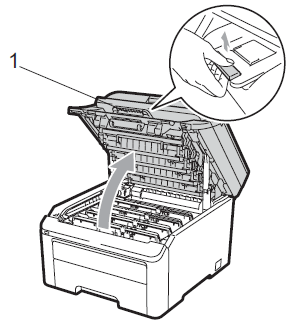
- По образцу печати определите цвет, который вызвал проблему. Цвет пятен на образце соответствует цвету фотобарабана, который нужно очистить. Например, если пятна голубые, то нужно очистить фотобарабан для голубого цвета. Извлеките блок фотобарабана и тонер-картриджа того цвета, который вызвал проблему.
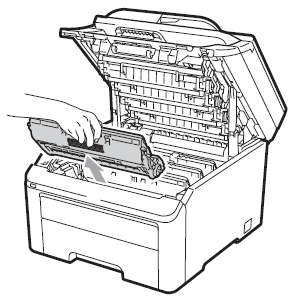
- Рекомендуется положить блок фотобарабана и тонер-картриджа на чистую ровную поверхность, подстелив по него лист ненужной бумаги или ткань на случай просыпания тонера.
- Во избежание повреждения аппарата от статического электричества не прикасайтесь к электродам, показанным на иллюстрации.
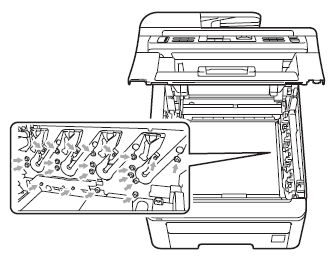
- Опустите зеленый рычаг фиксатора (1) и выньте тонер-картридж из блока фотобарабана.
Соблюдайте осторожность при обращении с тонер-картриджем. Если тонер просыпался на руки или одежду, немедленно вытрите его или смойте холодной водой.
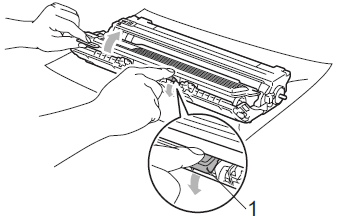
- Положите образец печати перед фотобарабаном и определите точное местоположение плохого качества печати.
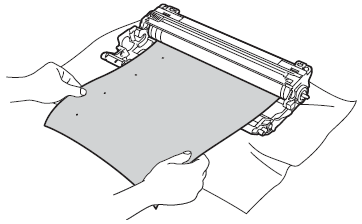
- Рукой поворачивайте шестерёнку фотобарабана, глядя на его фоточувствительную поверхность (1).
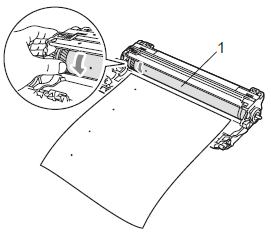
- Найдя на поверхности фотобарабана частицу пыли или грязи, соответствующую образцу печати, аккуратно протрите поверхность фотобарабана сухой ватной палочкой и удалите эту частицу.
Не пытайтесь очищать поверхность фоточувствительного фотобарабана острыми предметами.

- Плотно вставьте тонер-картридж в узел фотобарабана так, чтобы он зафиксировался на месте со щелчком.
Убедитесь, что тонер-картридж установлен правильно, в противном случае он может отсоединиться от блока фотобарабана.
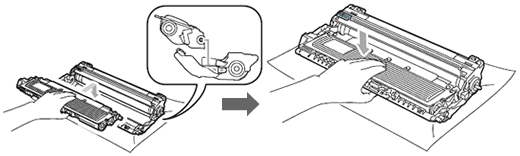
-
Установите все блоки фотобарабанов с тонер-картриджами в устройство. Проверьте, что цвет тонер-картриджа соответствует цветовой метке на устройстве.
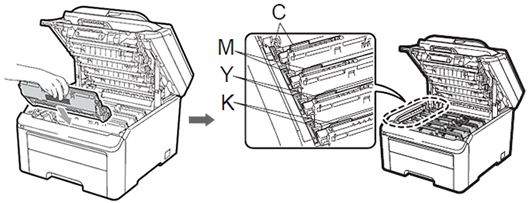
C = голубой, M = пурпурный, Y = жёлтый, K = чёрный - Закройте верхнюю крышку устройства.
- Сначала вставьте вилку кабеля питания устройства в электрическую розетку, затем подсоедините все интерфейсные кабели и телефонный кабель (если применимо). Включите устройство с помощью кнопки питания.
